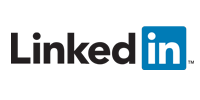各製品の資料を入手。
詳細はこちら →LinkedIn のデータをDevExpress Data Grid にデータバインドする。
LinkedIn 用の CData ADO.NET プロバイダーをDevExpress Windows Forms とWeb コントロールとともに使用し、LinkedIn をチャートに入力します。
最終更新日:2022-01-31
この記事で実現できるLinkedIn 連携のシナリオ
こんにちは!ウェブ担当の加藤です。マーケ関連のデータ分析や整備もやっています。
LinkedIn 用の CData ADO.NET プロバイダーはサードパーティーコントロールで使うことのできる通常のADO.NET データベースアクセスコンポーネントを実装しています。データバインドするための通常のADO.NET プロセスに従うことで、UI コントロールから実データへの双方向アクセスを可能にします。 この記事では、CData を使ってDevExpress Windows Forms とウェブコントロールにデータバインドする方法を説明します。ここでは、最新のデータを表示するチャートにデータバインドします。
LinkedIn はOAuth 2 認証標準を使用します。LinkedIn にアプリを登録して、OAuthClientId およびOAuthClientSecret を取得する必要があります。 詳細はヘルプドキュメントを参照してください。Windows Forms コントロール
下のコードでは、LinkedIn でDevExpress のチャートに追加する方法を説明します。LinkedInDataAdapter はチャートコントロールのSeries プロパティにバインドします。コントロールのDiagram プロパティはx 軸とy 軸をカラム名として定義します。
using (LinkedInConnection connection = new LinkedInConnection(
"OAuthClientId=MyOAuthClientId;OAuthClientSecret=MyOAuthClientSecret;CallbackURL=http://localhost:portNumber;CompanyId=XXXXXXX")) {
LinkedInDataAdapter dataAdapter = new LinkedInDataAdapter(
"SELECT VisibilityCode, Comment FROM CompanyStatusUpdates", connection);
DataTable table = new DataTable();
dataAdapter.Fill(table);
DevExpress.XtraCharts.Series series = new DevExpress.XtraCharts.Series();
chartControl1.Series.Add(series);
DataTable table = new DataTable();
series.ValueDataMembers.AddRange(new string[] { "Comment" });
series.ArgumentScaleType = DevExpress.XtraCharts.ScaleType.Qualitative;
series.ArgumentDataMember = "VisibilityCode";
series.ValueScaleType = DevExpress.XtraCharts.ScaleType.Numerical;
chartControl1.Legend.Visibility = DevExpress.Utils.DefaultBoolean.False;
((DevExpress.XtraCharts.SideBySideBarSeriesView)series.View).ColorEach = true;
}

Web コントロール
下のコードではLinkedIn でDevExpress Web を操作するための設定方法を説明します。LinkedInDataAdapter はチャートのSeries プロパティにバインドします。Diagram プロパティはx 軸とy 軸をカラム名として定義します。
using DevExpress.XtraCharts;
using (LinkedInConnection connection = new LinkedInConnection(
"OAuthClientId=MyOAuthClientId;OAuthClientSecret=MyOAuthClientSecret;CallbackURL=http://localhost:portNumber;CompanyId=XXXXXXX"))
{
LinkedInDataAdapter LinkedInDataAdapter1 = new LinkedInDataAdapter("SELECT VisibilityCode, Comment FROM CompanyStatusUpdates", connection);
DataTable table = new DataTable();
LinkedInDataAdapter1.Fill(table);
DevExpress.XtraCharts.Series series = new Series("Series1", ViewType.Bar);
WebChartControl1.Series.Add(series);
DataTable table = new DataTable();
series.ValueDataMembers.AddRange(new string[] { "Comment" });
series.ArgumentScaleType = ScaleType.Qualitative;
series.ArgumentDataMember = "VisibilityCode";
series.ValueScaleType = ScaleType.Numerical;
((DevExpress.XtraCharts.SideBySideBarSeriesView)series.View).ColorEach = true;
}